- Scoprire EaseUS
- Chi Siamo
- Recensioni & Premi
- Contatta EaseUS
- Rivenditore
- Affiliato
- Mio Conto
- Sconto Education
Argomenti Relativi
- 01 Hard disk viene riconosciuto nel BIOS ma non in Windows
- 02 Hard disk interno/esterno non rilevato Windows
- 03 Hard disk rilevato ma non visibile
- 04 Hard disk esterno non rilevato su mac
- 05 Hard disk WD non riconosciuto
- 06 Hard disk Seagate non rilevato
- 07 SSD non rilevato
- 08 M.2 non rilevato
- 09 SSD NVME non rilevato
Hard disk esterno WD non riconosciuto ma la luce è accesa
"Il mio disco rigido esterno WD da 1 TB non possa essere riconosciuto sul mio PC ma la luce led è accesa. La torcia del disco rigido esterno WD lampeggia continuamente quando collego l'unità con un cavo USB. Ma il problema è che il disco rigido WD l'unità continua a non funzionare quando la collego a un nuovo cavo USB con il PC. Non viene rilevato nulla. Sai come fare in modo che il disco rigido esterno WD venga visualizzato e funzioni di nuovo? E come ripristinare i dati salvati sull'unità?"
Se il tuo disco rigido esterno WD, unità USB o altri dispositivi di archiviazione dispone del problema simile (la luce lampeggia ma l'unità non viene rilevata dal tuo PC), non farti prendere dal panico. Segui le seguenti soluzioni rapide e metodi efficaci per ripristinare un disco rigido esterno WD non funzionante/non riconosciuto e recuperare immediatamente tutti i dati persi.
Potrebbe interessarti anche:
Come risolvere il disco rigido non visualizzato in Windows
I tuoi dischi rigidi, nuovi o vecchi, interni o esterni, non vengono visualizzati in Esplora file o Gestione disco? Segui insieme per scoprire come far apparire di nuovo il tuo disco rigido in Windows 11/10/8/7 senza perdere dati.

Soluzioni rapide per il problema hard disk esterno WD non riconosciuto con led acceso
Qui, ti sono disponibili tre opzioni per riparare rapidamente il disco rigido esterno WD con l'errore "luce accesa ma dispositivo non riconosciuto":
Metodo 1. Modificare la porta/il cavo USB per rilevare il disco rigido esterno WD
Se il disco rigido esterno WD non viene rilevato o non viene visualizzato sul PC, cambia la porta USB (puoi provare a collegare il disco rigido esterno alla scheda madre) o collegalo utilizzando un cavo USB diverso per verificare se viene visualizzato sul PC.
Metodo 2. Rimuovere e ripulire il virus che blocca/interrompe il funzionamento del disco rigido esterno WD
Quando il computer o il disco rigido esterno WD viene infettato da un virus o malware, non è possibile accedere ai dati salvati e nemmeno aprire l'unità sul PC.
In questo caso, utilizzare un software antivirus o CMD per rimuovere il virus o il malware dal PC o dal disco rigido esterno WD
Metodo 3. Attivare l'hub radice USB per rendere riconoscibile il disco rigido esterno WD
Passaggio 1. Fai clic su "Start" > digita: devmgmt.msc e premi "Invio".
Passaggio 2. Apri "Gestione dispositivi" > espandi "Controller USB (Universal Serial Bus)".
Passaggio 3. Fai clic con il pulsante destro del mouse su Hub radice USB > seleziona "Proprietà" > vai alla scheda "Risparmio energia".
Passaggio 4. Deseleziona "Consenti al computer di spegnere il dispositivo per risparmiare energia".
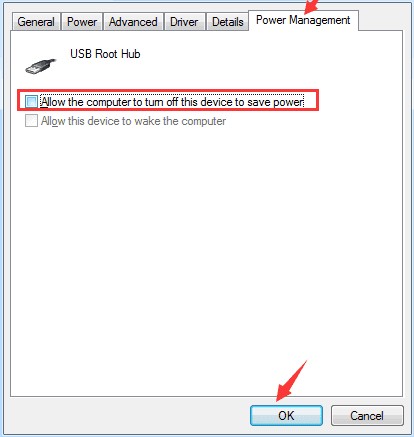
Ripeti questa procedura per attivare tutti gli hub USB Root nell'elenco e riavvia il PC. Quindi, controlla se il disco rigido esterno WD viene visualizzato sul tuo PC.
Soluzioni avanzate per il problema hard disk esterno WD non riconosciuto con led acceso
Per risolvere un problema "Disco rigido esterno WD non rilevato, riconosciuto o non funzionante ma luce accesa" senza perdere alcun dato, bisogna attenerti alla seguente procedura senza formattare l'unità:
- Rendere rilevabile il disco rigido esterno WD problematico sul PC
- Ripristinare i dati dal disco rigido esterno WD gratuitamente
- Riparare il disco rigido esterno WD non funzionante
Metodo 1. Rendere rilevabile il disco rigido esterno WD non riconosciuto sul PC
Ecco due modi per rendere potenzialmente rilevabile il disco rigido esterno WD sul tuo PC:
Opzione 1. Modificare la lettera dell'unità per visualizzare il disco rigido esterno WD
Passaggio 1. Fai clic con il pulsante destro del mouse su "Questo PC" > "Gestione" > "Gestione disco".
Passaggio 2. Trova e fai clic con il pulsante destro del mouse sul disco rigido esterno WD > Seleziona "Cambia lettera e percorso di unità".
Passaggio 3. Assegna una nuova lettera di unità al disco rigido esterno WD e salva tutte le modifiche.
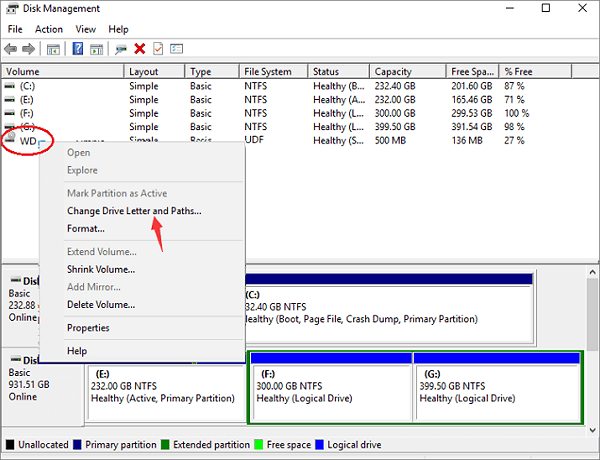
Ora dovresti essere in grado di vedere il disco rigido esterno WD sul tuo PC.
Opzione 2. Mostrare tutti i dispositivi nascosti per far rilevato il disco rigido esterno WD dal PC
Passaggio 1. Fai clic su "Start" > digita: devmgmt.msc e premi "Invio".
Passaggio 2. Clicca su "Visualizza" in "Gestione dispositivi" > selezionare "Mostra dispositivi nascosti".
Passaggio 3. Espandi tutte le note facendo clic sul simbolo + (più).
Passaggio 4. Se sono presenti voci in grigio, fai clic con il pulsante destro del mouse e seleziona "Disinstalla".
Passaggio 5. Riavvia il PC.
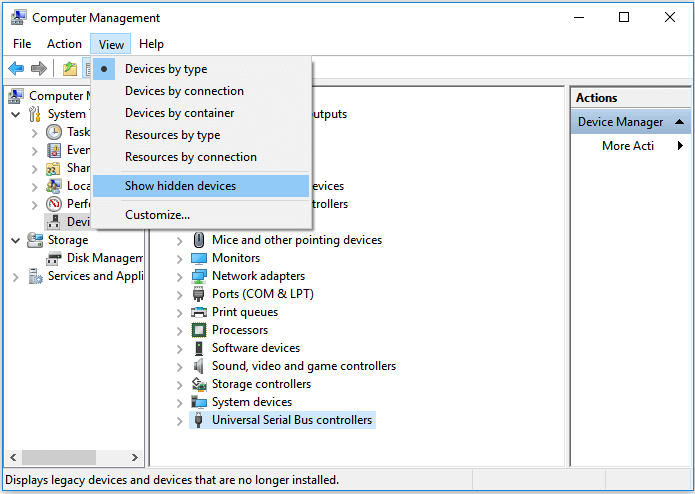
Metodo 2. Ripristinare i dati dal disco rigido esterno WD non funzionante gratuitamente
Dopo aver reso rilevabile sul PC un disco rigido esterno WD non riconosciuto, il passaggio successivo consiste nel ripristinare tutti i dati salvati. Se hai dati preziosi salvati sul tuo disco WD, scarica il software gratuito di recupero dal disco rigido di EaseUS per recuperare tutti i tuoi dati in pochi semplici clic:
Passo 1. Scarica e installa il software di recupero dati - EaseUS Data Recovery Wizard. Collega il hard disk esterno al computer. Questo dispositivo esterno viene mostrato sulla pagina principale del software, selezionalo e clicca su "Scansiona".
Passo 2. La scansione contribuisce a cercare file o dati esistenti e persi sul hard disk esterno, il che richiede un po' di tempo, si prega di attendere con pazienza.
Passo 3. Potrai visualizzare i risultati della scansione. E i vari filtri facilitano la ricerca dei file. Seleziona i file desiderati e fai clic sul pulsante "Recupera".
Metodo 3. Riparare il hard disk esterno WD non riconosciuto ma con led acceso
Dopo aver recuperato tutti i dati persi, puoi seguire questi passaggi per riparare il disco rigido esterno WD non funzionante entro quel momento:
Opzione 1. Disinstallare il driver del disco rigido per riparare il disco rigido esterno WD non rilevato
Passaggio 1. Fai clic su "Start" > digita: devmgmt.msc e premi "Invio" per aprire "Gestione dispositivi".
Passaggio 2. Espandi "Controller USB (Universal Serial Bus)" > fai clic con il pulsante destro del mouse su ogni dispositivo USB trovato lì e seleziona "Disinstalla".
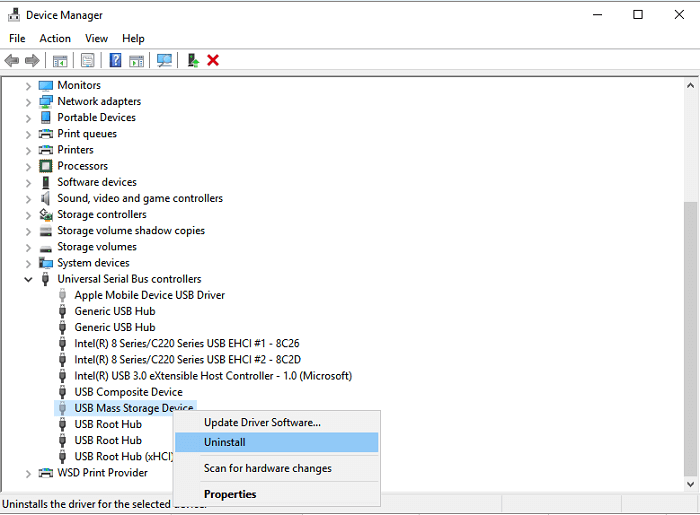
Passaggio 3. Verifica se un dispositivo viene ancora non riconosciuto:
- Se il disco rigido esterno WD rimane non riconosciuto, vai alla scheda del driver ed elimina/disinstalla il driver. Quindi controlla se il disco rigido esterno viene visualizzato in Questo PC.
- Se non viene visualizzato, riavvia il PC.
- Se viene visualizzato ma scompare in seguito, ripeti i passaggi precedenti e vai a "Gestione disco", cambia la lettera dell'unità, espelli e inserisci di nuovo il hard disk esterno WD al PC.
Opzione 2. Modificare il registro e il formato per riparare il disco rigido esterno WD non riconosciuto/errore di lavoro
Passaggio 1. Fai clic su "Start" > digita: regedt32 > fai clic su "OK".
Passaggio 2. ESEGUI IL BACKUP DEL TUO REGISTRO andando su file e cliccando su "Esporta".
Passaggio 3. Sul lato sinistro, vai a: HKEY_LOCAL_MACHINE\SYSTEM\CurrentControlSet\Control\Class\{4D36E967-E325-11CE-BFC1-08002BE10318} .
Passaggio 4. Se vedi dei filtri superiori o inferiori sul lato destro, eliminali.
Passaggio 5. Quindi controlla se il disco rigido esterno funziona.
Opzione 3. Formattare per riparare/reimpostare il disco rigido esterno WD
Passaggio 1. Collega il disco rigido esterno WD al PC > fai clic con il pulsante destro del mouse su "Questo PC" > "Gestione" > "Gestione disco".
Passaggio 2. Trova e fai clic con il pulsante destro del mouse sul disco rigido esterno WD > Seleziona "Formatta...".
Passaggio 3. Reimposta la lettera e il file system del disco rigido esterno WD (NTFS) e salva tutte le modifiche.
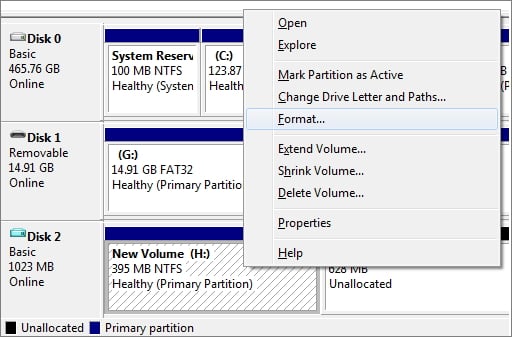
Successivamente, riavvia il PC e ricollega il disco rigido esterno WD al PC. Dovresti essere in grado di utilizzare il tuo disco rigido esterno WD per eseguire il backup dei file e salvare nuovamente i dati.
Articoli Relativi
-
Risolvere disco rigido esterno non inizializzato, errore del dispositivo I/O
![author icon]() Elsa/31/12/2025
Elsa/31/12/2025 -
Sbloccare hard disk | Riparare l'unità dove è installato Windows è bloccata
![author icon]() Grazia/31/12/2025
Grazia/31/12/2025 -
[Risolto] Hard disk esterno Apricorn USB 3.0 non riconosciuto
![author icon]() Anna/31/12/2025
Anna/31/12/2025 -
Riparare il dispositivo di avvio inaccessibile (Stop code 0x0000007b)
![author icon]() Lucas/31/12/2025
Lucas/31/12/2025


